6 spôsobov, ako obnoviť odstránené textové správy v systéme Android
Už ste niekedy omylom odstránili textovú správu zo svojho (Text Message)zariadenia Android(Android Device) a okamžite ste to oľutovali? Tak vitaj v klube!
Textové správy sú pre svoju efektívnosť a spoľahlivosť najrozšírenejšou formou komunikácie v dnešnom svete. Život v tomto rýchlo sa meniacom svete nenecháva nikoho plytvať časom, a preto ľudia uprednostňujú posielanie textových správ pred hlasovými hovormi a videohovormi, aby si ušetrili čas.
Textové správy sú požehnaním a často veľa z nás skončí s takým požehnaním (textom), ktoré je staré roky. Priznajme si to! Človek jednoducho nemá čas ich mazať, alebo možno ste hromadiaci text ako ja a neviete sa prinútiť ich vymazať. Bez ohľadu na to, prečo sú texty dôležité pre nás všetkých.
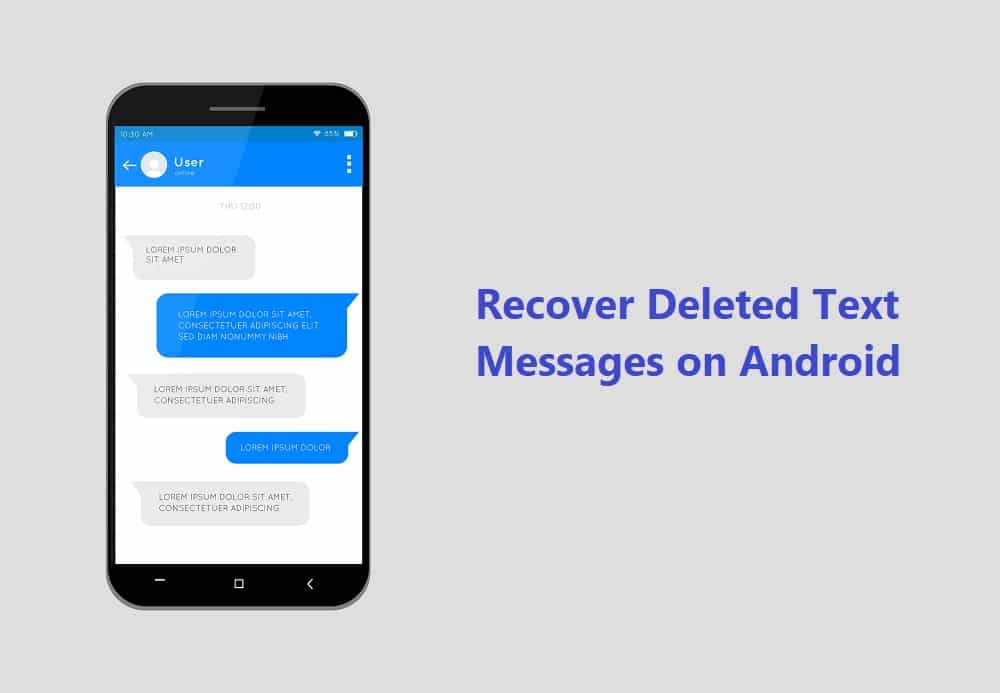
Povedzme teda, že ste vlastníkom systému Android a omylom odstránite dôležitú správu spolu s nepotrebnými správami. Môžete ju získať späť?
6 spôsobov,(Ways) ako obnoviť odstránené textové správy(Recover Deleted Text Messages) v systéme Android(Android)
Tu je niekoľko spôsobov, ako obnoviť odstránené textové správy na telefóne s Androidom:(Well here are a few methods to recover deleted text messages on Android phone:)
Metóda 1: Prepnite telefón do režimu v lietadle(Method 1: Put Your Phone On Airplane Mode)
Hneď ako si uvedomíte, že ste vymazali dôležitú správu, prvá vec, ktorú musíte urobiť, je prepnúť telefón do letového režimu. Toto preruší vaše Wi-Fi pripojenie a mobilné siete a neumožní žiadnym novým dátam prepísať vaše SMS/ textové správy. Uistite sa, že nepoužívate fotoaparát, nenahrávate zvuk ani nesťahujete žiadne nové údaje.
Kroky na prepnutie telefónu do letového režimu:
1. Prejdite nadol na paneli rýchleho prístupu(Quick Access Bar) a prejdite do režimu Lietadlo.(Airplane mode.)
2. Zapnite ho( Toggle it on) a počkajte, kým sa siete prerušia.

Metóda 2: Požiadajte odosielateľa(Sender) o opätovné odoslanie SMS
Najzrejmejšou a najlogickejšou odpoveďou na túto situáciu by bolo požiadať odosielateľa o opätovné odoslanie textovej správy. Ak táto osoba na druhej strane stále má správu, môže ju poslať znova alebo vám poslať snímku obrazovky. Toto je veľmi nenáročné a nákladovo efektívne riešenie. Oplatí sa to vyskúšať.
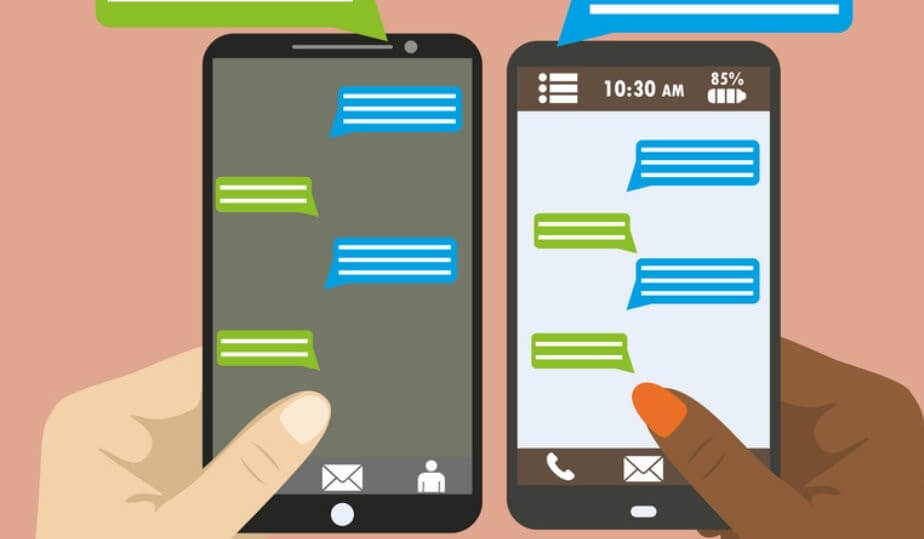
Metóda 3: Použite aplikáciu SMS Back Up+
Keď naozaj nič nefunguje, na pomoc prídu aplikácie tretích strán. Aplikácia SMS Backup+ je špeciálne navrhnutá na získanie vašej histórie hovorov, textových správ, MMS na váš účet Google atď. Môžete ju ľahko nájsť v obchode Google Play(Google Play Store) , a to aj zadarmo. Jediné, čo musíte urobiť, je stiahnuť si ho a počkať na jeho inštaláciu.
Kroky na použitie SMS Backup+:
1. Po stiahnutí z Google Play Store spustite(Launch) aplikáciu .
2. Prihláste(Login) sa pomocou svojho účtu Google(Google Account) prepnutím na možnosť Pripojiť(Connect) .
3. Teraz stačí kliknúť na kartu Zálohovanie a dať (Backup tab)aplikácii(App) pokyn, kedy má vykonať zálohovanie(Backup) a čo všetko je potrebné uložiť.

Vaša práca tu je hotová. Nakoniec dostanete všetky zálohované údaje vo svojom účte Gmail(Gmail Account) v priečinku s názvom SMS (zvyčajne).
Nebolo to také jednoduché?
Prečítajte si tiež: (Also Read:) Ako rozmraziť telefón s Androidom(How to Unfreeze Your Android Phone)
Metóda 4: Obnovte správy cez Disk Google(Messages Via Google Drive)
Prevencia je lepšia ako liečba, mám pravdu? Vždy je lepšie byť spočiatku opatrný, ako neskôr ľutovať. Takmer všetci výrobcovia dnes ponúkajú určité množstvo úložného priestoru, napríklad spoločnosť Samsung(Samsung) nám bezplatne poskytuje 15 GB cloudového úložiska. To vám môže pomôcť pri zálohovaní mediálnych súborov a dôležitých údajov, ktoré zahŕňajú aj textové správy. Disk Google(Google Drive) tiež ponúka rovnaké funkcie, a to bez toho, aby ste museli minúť cent.
Kroky na používanie Disku Google sú:
1. Vyhľadajte Nastavenia(Settings ) v zásuvke aplikácií a nájdite Google (Služby a preferencie)(Google (Services & preferences) ) v rolovacom zozname.

2. Vyberte ho a klepnite na možnosť Zálohovať(Backup ) .

3. Prepnite možnosť Zálohovať na Disk Google(Back up to Google Drive ) na .
4. Jednoducho pridajte účet(, add an account) na zálohovanie údajov a súborov.
5. Teraz vyberte frekvenciu(frequency) zálohovania. Denný(The daily) interval je zvyčajne v poriadku pre väčšinu používateľov, ale pre lepšiu bezpečnosť môžete vybrať aj možnosť Hodinový .( Hourly)
6. Keď to urobíte, stlačte Zálohovať teraz.(Back up now.)

7. Pre istotu môžete kliknúť na Zobraziť zálohy(View Backups) potiahnutím ľavého menu a zistiť, či funguje správne.
8. Stlačte Obnoviť(Restore) v prípade, že potrebujete obnoviť správy.
Počkajte(Wait) , kým sa proces neskončí. V závislosti od veľkosti súborov to môže chvíľu trvať. Dúfajme(Hopefully) , že zálohovanie denníkov hovorov, kontaktov a textových správ ich teraz udrží v bezpečí.
Poznámka: Táto technika bude fungovať dobre iba vtedy, ak ste pred odstránením textov a (Note:)SMS(SMSes) úspešne zálohovali svoje dáta a súbory .
Metóda 5: Použite softvér na obnovenie SMS(SMS Recovery Software)
Toto nie je najspoľahlivejšia metóda, ale pre niektorých ľudí môže fungovať. Často sa stretávame s množstvom webových stránok, ktoré ponúkajú softvér na obnovu pre mobily so systémom Android(Android Mobiles) . Tieto stránky vám účtujú slušnú sumu peňazí, ale na začiatku vám môžu dokonca ponúknuť bezplatnú skúšobnú verziu. Táto metóda je trochu riskantná a neistá, pretože má veľké nevýhody.
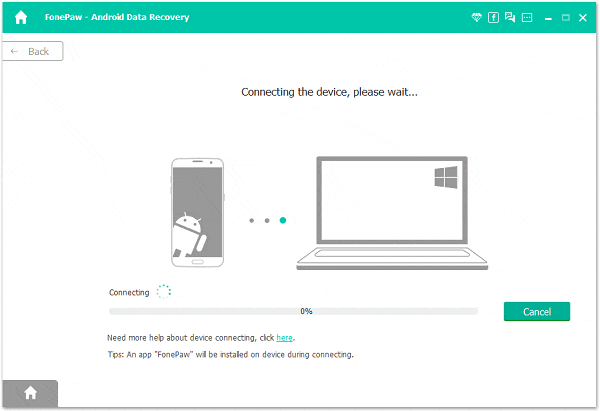
Podobne, ak chcete použiť aplikáciu na obnovenie SMS, budete musieť rootovať svoje zariadenia so systémom Android(Android) . To môže byť trochu komplikované, pretože tento proces poskytne plný prístup k súborom uloženým v telefóne. Údajne sú vaše správy chránené v systémovom priečinku, k zariadeniu Android(Android) budete musieť pristupovať ako root , inak vám nebude dovolené tento priečinok prehliadať.
Nie je možné obnoviť vaše texty bez rootovania zariadenia. Ak takýmto aplikáciám povolíte prístup k zariadeniu root, môžete skončiť s bezpečnostným výstražným štítkom na displeji alebo ešte horšie s prázdnou obrazovkou.
Metóda 6: Chráňte svoje texty
Textové správy sú neoddeliteľnou súčasťou našich životov a ich strata môže niekedy spôsobiť veľa problémov. Aj keď je celkom ľahké získať vaše texty a SMS(SMSes) prostredníctvom softvéru na obnovenie, Disku Google(Google Drive) alebo iných záloh cloudového úložiska(Cloud Storage) , je lepšie byť v bezpečí, ako ľutovať. Aby ste predišli takýmto situáciám, nezabudnite si v budúcnosti uložiť snímky obrazovky a zálohovať dôležité správy.
Odporúčané: (Recommended:) Oprava nemožnosti odosielať alebo prijímať textové správy v systéme Android(Fix Can’t Send Or Receive Text Messages On Android)
Teraz však môžete tieto nepotrebné textové správy voľne odstraňovať, pretože ste prišli na všetky možné spôsoby obnovenia odstránených textových správ na telefóne s Androidom(Android Phone) . Dúfame(Hopefully) , že sa nám váš problém podarilo vyriešiť. Tieto triky sa osvedčili mne a možno aj vám. Dajte nám vedieť, či sa vám podarilo obnoviť odstránené textové správy na telefóne s Androidom(Android) alebo nie!
Related posts
9 spôsobov, ako opraviť nefungujúce priame správy Instagram (DM nefungujú)
Ako skryť textové správy alebo SMS v systéme Android
Oprava nemožnosti odosielať alebo prijímať textové správy v systéme Android
4 spôsoby, ako čítať odstránené správy na WhatsApp
Ako obnoviť odstránené textové správy v systéme Android
5 spôsobov, ako odstrániť viacero správ z Facebooku
Ako ignorovať a ignorovať správy v Messengeri
Oprava Nemožno odoslať textovú správu jednej osobe
6 spôsobov, ako odomknúť smartfón bez kódu PIN
Android sa zasekol v reštartovacej slučke? 6 spôsobov, ako to napraviť!
Ako nastaviť vlastný vyzváňací tón textovej správy v systéme Android
6 spôsobov, ako opraviť nefunkčnosť automatického otáčania v systéme Android
Opraviť správy Snapchat neodosielajú chybu
20 rýchlych spôsobov, ako opraviť nefunkčnosť mobilného hotspotu v systéme Android
Ako používať text na reč v systéme Android
Posielajte textové správy z počítača pomocou telefónu so systémom Android
6 spôsobov pripojenia telefónu Android k televízoru
Kalendár Google nefunguje? 9 spôsobov, ako to opraviť
Ako obnoviť odstránené upozornenia v systéme Android
Ako uložiť správy Snapchat na 24 hodín
